Time Machineの容量がいっぱいになってしまい、新たなバックアップができなくなりました。Time Machineは古いバックアップデータを自動で削除するはずなのに…「どういうこっちゃ!」と思いながら、いろいろと試行錯誤してみましたので備忘録的にメモを残します。
古いバックアップデータは、Time Machineに入ってから削除
ファインダーより手動でTime Machineのフォルダを開いて、過去のバックアップフォルダを削除しようとしたのですが、なぜかできませんでした。グムム…と思いながらいろいろと試していると、
- 一度Time Machineに入り、過去のデータを削除
すればいいということがわかりました。
画像で説明しますと↓
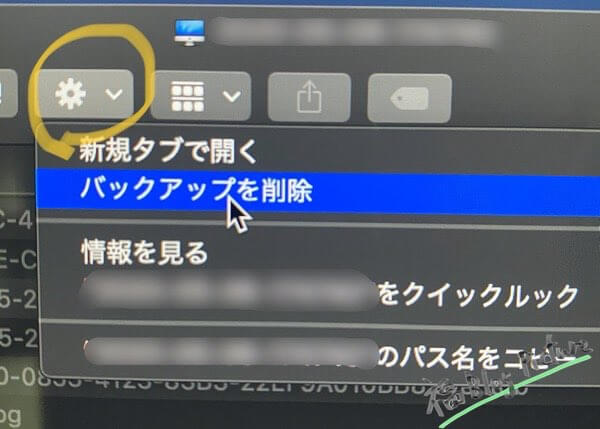
Time Machineに入った後、削除したいバックアップの日付に移動します。で、そこで『歯車』のアイコンをクリックしますと、『バックアップを削除』が表示されますのでそれをクリックします。
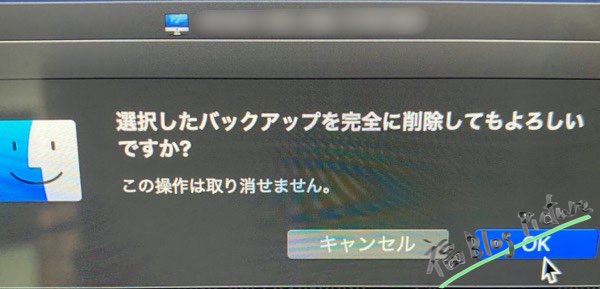
確認の表示が出ますので、間違いないことを確認して『OK』をクリックします。これで、Time Machineの昔のバックアップデータを削除することができます。
ちなみに、Time Machineでは古いバックアップデータは自動で消去されると認識していたのですが、アップル公式サイトには「新しいHDDを用意しようぜ!」と書かれておりました。
最初のTime MachineバックアップにはMacのすべてのデータが収められます。それ以降は、バックアップサイズが小さくなるように、新しい項目と変更された項目だけがTime Machineによって検索され、保存されます。また、バックアップディスクがいっぱいになると、Time Machineによって古いバックアップが削除され、新しいバックアップ用に空き領域が作られます。Time Machineは空き領域がなくなるまで使用することができます。
空き領域がなくなったときは、新しいバックアップディスクを接続することをお勧めします。新しいディスクを接続したら、Time Machine環境設定を開き、Time Machineバックアップディスクとしてそのディスクを選択します。
まぁそれがベストですけれどね。いちいち新しいHDDを用意してられませんわ😅
参考までに。それでは!
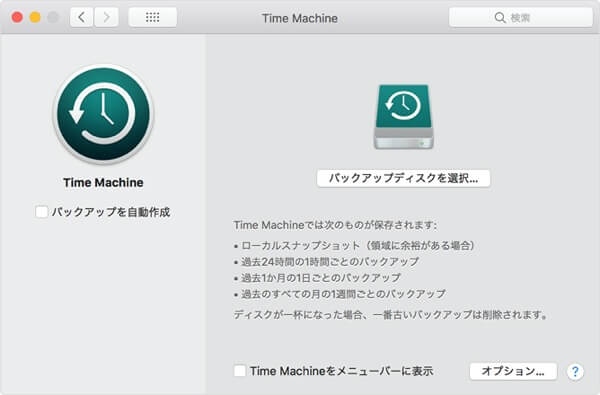

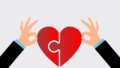
コメント